
Bộ nhớ đám mây không chỉ dành cho các tệp cá nhân của riêng bạn. Bạn có thể sử dụng nó để dễ dàng chia sẻ tệp mà không gặp bất kỳ rắc rối nào. Chia sẻ tệp qua lại với bạn bè và đồng nghiệp của bạn hoặc cung cấp chúng cho toàn bộ Internet.
Các tệp được chia sẻ có thể tự động đồng bộ hóa với máy tính của mỗi người hoặc bạn có thể truy cập chúng qua web hoặc ứng dụng dành cho thiết bị di động. Đó là một cách thuận tiện hơn để chia sẻ tệp hơn là gửi email cho họ qua lại .
Dropbox
Để chia sẻ nhanh một tệp riêng lẻ với ai đó, hãy nhấp chuột phải vào tệp trong thư mục Dropbox của bạn và chọn Chia sẻ liên kết. Bạn cũng có thể nhấp chuột phải vào tệp trong giao diện web Dropbox và chọn Chia sẻ liên kết.
Dropbox sẽ sao chép một liên kết công khai tới tệp vào khay nhớ tạm của bạn. Gửi liên kết cho ai đó - hoặc đăng trực tuyến để tất cả mọi người cùng xem - và mọi người sẽ có thể truy cập và tải xuống tệp của bạn. Bất kỳ ai có liên kết sẽ có quyền truy cập vào tệp của bạn, vì vậy đây không phải là cách an toàn nhất để chia sẻ - nhưng đó là cách dễ nhất, nhanh nhất.
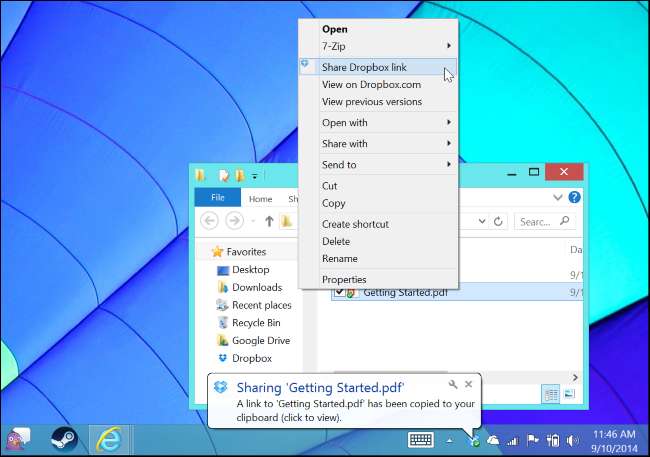
Dropbox cũng có thể chia sẻ thư mục với những người cụ thể. Để thực hiện việc này, hãy nhấp chuột phải vào thư mục trong thư mục Dropbox trên màn hình và chọn Chia sẻ thư mục này hoặc nhấp chuột phải vào thư mục trong Dropbox trên web và chọn Mời vào thư mục.
Bạn sẽ được đưa đến trang web Dropbox, nơi bạn có thể thêm địa chỉ email của những người cụ thể mà bạn muốn chia sẻ thư mục. Họ sẽ cần một tài khoản Dropbox để truy cập vào thư mục. Khi họ đã chấp nhận, thư mục sẽ xuất hiện trong tài khoản Dropbox của mọi người và bất kỳ ai cũng có thể sao chép tệp vào và xóa các tệp khỏi thư mục. Đó là một cách tuyệt vời để đảm bảo bạn và bạn bè hoặc đồng nghiệp đều có cùng một tệp. Các tệp và mọi thay đổi hoặc xóa sẽ tự động đồng bộ hóa với PC của mỗi người, giống như bất kỳ thư mục Dropbox nào khác.
Dropbox chỉ cho phép bạn sử dụng chia sẻ “chỉ xem” nếu bạn có tài khoản Dropbox Pro hoặc Dropbox for Business trả phí. Nếu không, bất kỳ ai mà bạn chia sẻ thư mục đều có thể chỉnh sửa nó, thêm các tệp mới vào nó, xóa tệp khỏi nó và sửa đổi các tệp hiện có.
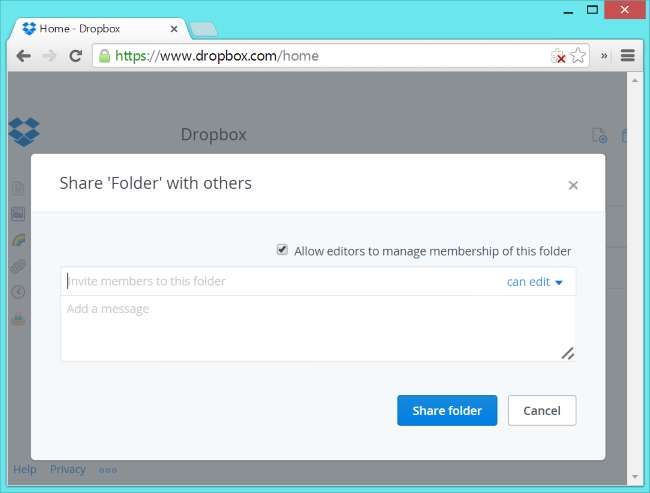
Google Drive
Google Drive có các tính năng tương tự. Để sửa đổi cài đặt chia sẻ trong Google Drive, hãy nhấp chuột phải vào tệp hoặc thư mục trong thư mục Google Drive của bạn, trỏ chuột vào menu phụ Google Drive và chọn Chia sẻ. Bạn cũng có thể nhấp chuột phải vào tệp hoặc thư mục trong Google Drive trên web và chọn Chia sẻ. Thao tác này sẽ hiển thị cùng một hộp thoại mà bạn thấy trên web.

LIÊN QUAN: Cách cộng tác trên tài liệu qua Internet
Hộp thoại cung cấp cho bạn một liên kết để chia sẻ tệp và các tùy chọn cho người có thể truy cập tệp. Theo mặc định, tệp là riêng tư và chỉ bạn mới có thể xem nó.
Nếu bạn muốn đặt tệp ở chế độ công khai để bất kỳ ai có liên kết đều có thể truy cập, hãy nhấp vào liên kết Thay đổi bên cạnh chế độ riêng tư và đặt cài đặt chia sẻ của tệp thành “Bất kỳ ai có liên kết”. Bạn cũng có thể đặt nó thành “Công khai trên web” - nếu bạn làm điều này, Google sẽ lập chỉ mục tệp và tệp có thể hiển thị trong kết quả tìm kiếm trên web.
Để chia sẻ tệp với những người cụ thể, hãy thêm địa chỉ email của họ ở dưới cùng. Họ sẽ nhận được lời mời truy cập tệp. Bạn có thể đặt cài đặt chia sẻ để chọn người có thể chỉnh sửa hoặc chỉ xem tệp - không giống như trong Dropbox, yêu cầu tài khoản trả phí để thực hiện việc này. Nếu bạn chia sẻ tệp Google Tài liệu theo cách này, bạn và những người khác có thể chỉnh sửa chúng trong thời gian thực .

Để đồng bộ hóa các thư mục và tệp được chia sẻ với máy tính của bạn, bạn phải truy cập phần “Đến” trong Google Drive trên web, sau đó kéo các tệp và thư mục từ “Đến” vào “Ổ của tôi”. Sau đó, chúng sẽ đồng bộ hóa với máy tính của bạn và bất kỳ thay đổi nào bạn thực hiện sẽ đồng bộ hóa trở lại.

Microsoft OneDrive
LIÊN QUAN: Cách Windows 8.1 tích hợp SkyDrive ở mọi nơi
Vì một số lý do, OneDrive không bao gồm các tùy chọn chia sẻ tích hợp trong File Explorer của Windows 8.1. Bạn có thể sử dụng “ứng dụng Cửa hàng” OneDrive để thay đổi các cài đặt này, nhưng có thể bạn muốn sử dụng trang web trên màn hình của mình. Tích hợp OneDrive của Windows 8.1 cũng không cung cấp cách đồng bộ hóa các thư mục và tệp được chia sẻ với bạn với màn hình. Bạn sẽ phải truy cập chúng trong trình duyệt web. OneDrive cung cấp tất cả các cài đặt chia sẻ giống như Dropbox và Google Drive, nhưng bạn sẽ cần sử dụng trình duyệt của mình - bạn có thể muốn sử dụng Dropbox hoặc Google Drive nếu tích hợp máy tính để bàn Windows là quan trọng đối với bạn.
Để bắt đầu chia sẻ tệp hoặc thư mục trong OneDrive trên Windows 8.1, hãy bấm chuột phải vào tệp hoặc thư mục, trỏ chuột vào Chia sẻ Đến và chọn OneDrive. Thao tác này sẽ đưa bạn đến thẳng tệp hoặc thư mục trên trang web OneDrive. Bạn cũng có thể chỉ cần mở trang web OneDrive trong trình duyệt của mình và định vị tệp hoặc thư mục ở đó.
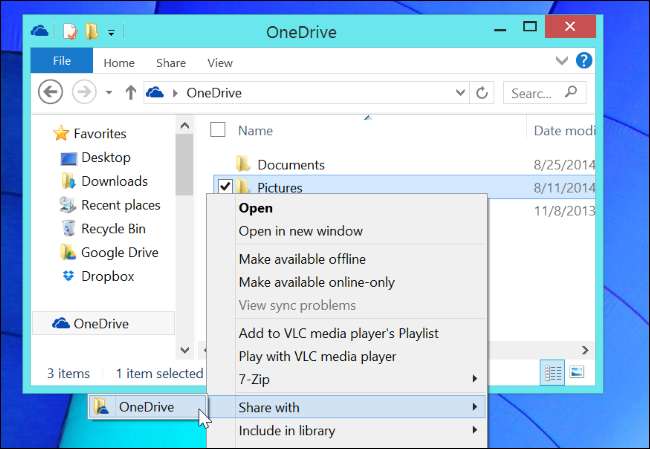
Nhấp vào nút Chia sẻ trên trang web để chia sẻ tệp hoặc thư mục. Bạn có thể sử dụng tùy chọn “Mời mọi người” để mời những người cụ thể theo địa chỉ email của họ và chọn xem họ có thể xem hoặc chỉnh sửa tệp hay không. Bạn cũng có thể chọn xem họ có cần đăng nhập bằng tài khoản Microsoft hay không.
Các tùy chọn "Nhận liên kết" cho phép bạn tạo liên kết đến tệp hoặc thư mục và bất kỳ ai có liên kết đều có thể truy cập. Bạn có thể chọn những gì mọi người có liên kết có thể làm với tệp - cho dù họ có thể chỉ xem hay chỉnh sửa nó. Bạn cũng có thể cung cấp tệp công khai - tệp sẽ hiển thị trong công cụ tìm kiếm ngay cả khi mọi người không biết liên kết.
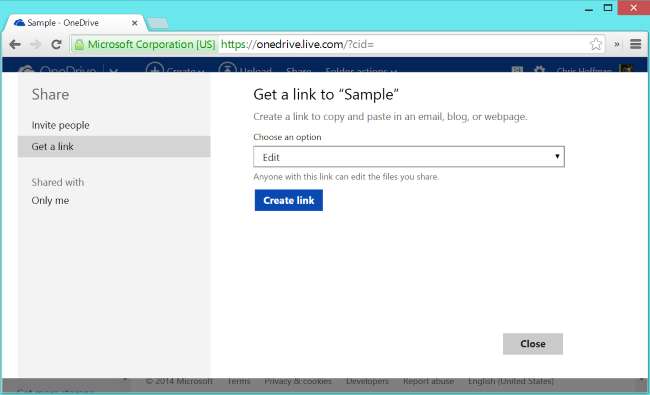
LIÊN QUAN: Một Microsoft Office Miễn phí: Office Online có đáng sử dụng không?
Để truy cập các tệp và thư mục được chia sẻ với bạn, bạn phải truy cập trang web OneDrive hoặc ứng dụng di động và tìm trong phần Được chia sẻ. Các tệp và thư mục được chia sẻ với bạn sẽ không được đồng bộ hóa với màn hình của bạn, vì vậy bạn cần sử dụng trình duyệt của mình để tải xuống các tệp đó và tải tệp lên các thư mục được chia sẻ. Như với Google Drive, Office trực tuyến cũng cho phép bạn chỉnh sửa tài liệu với những người khác trong thời gian thực.
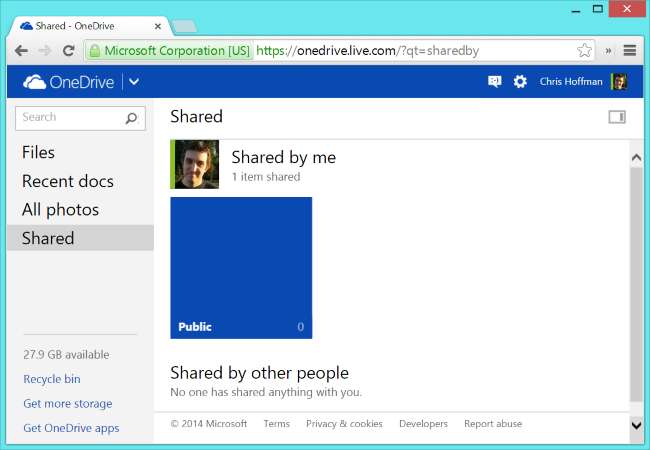
Nếu bạn sử dụng một dịch vụ khác - hoặc một trong những ứng dụng khách này trên một nền tảng khác, như Mac OS X hoặc Linux - thì quy trình sẽ rất giống nhau. Chia sẻ tệp nhanh chóng và dễ dàng là một trong những lợi ích lớn khi lưu trữ tệp của bạn “trên đám mây” - nói cách khác, trên máy chủ của công ty.







